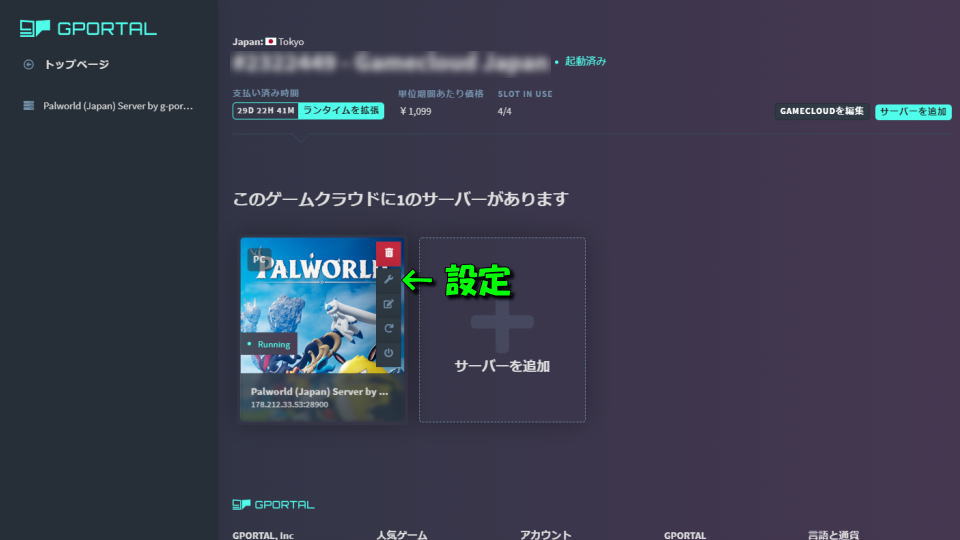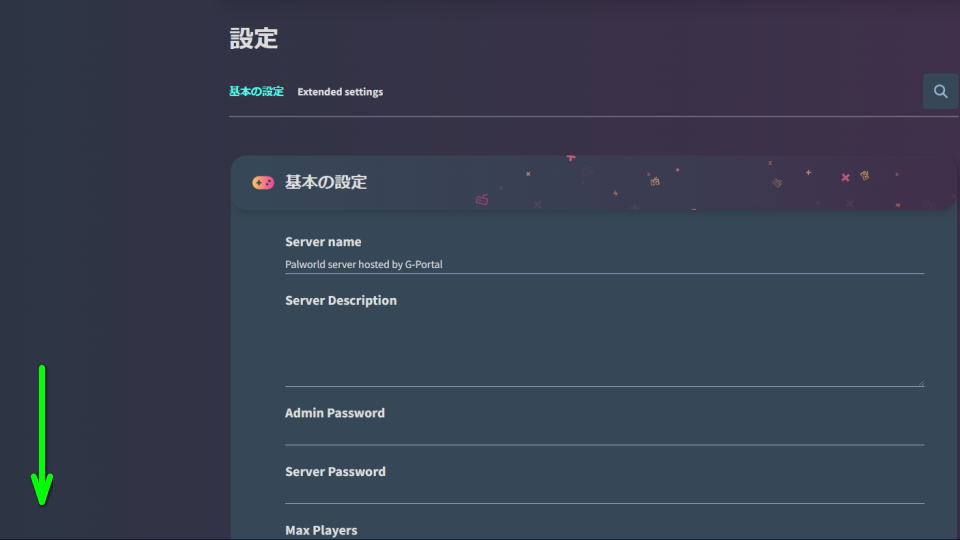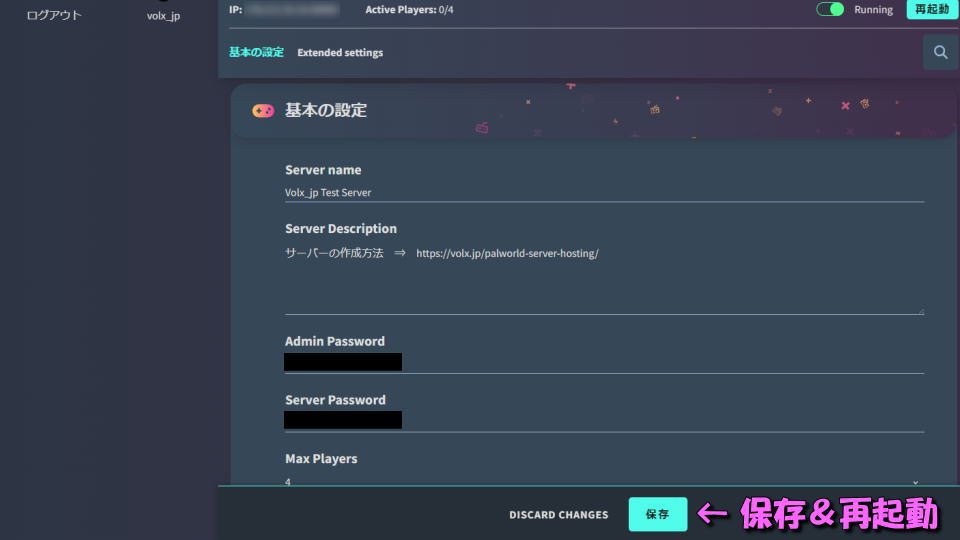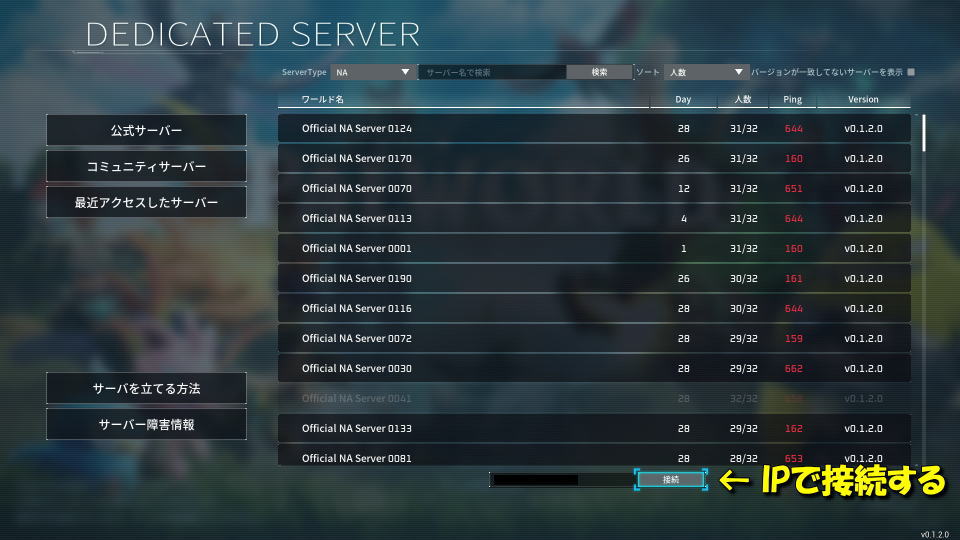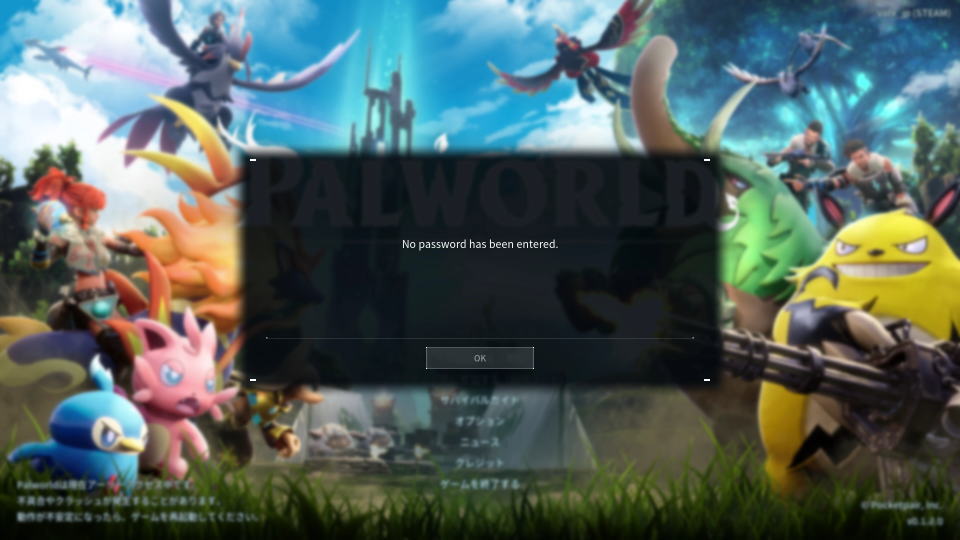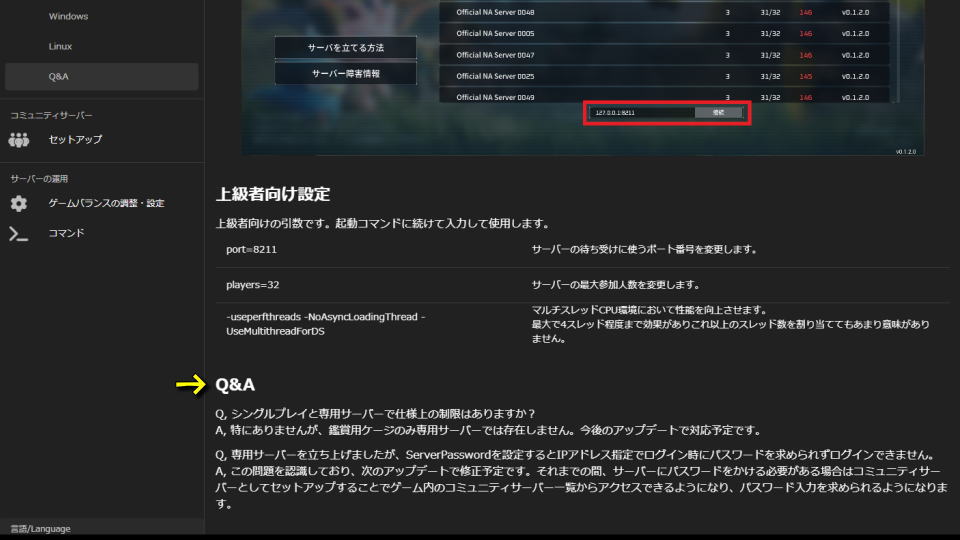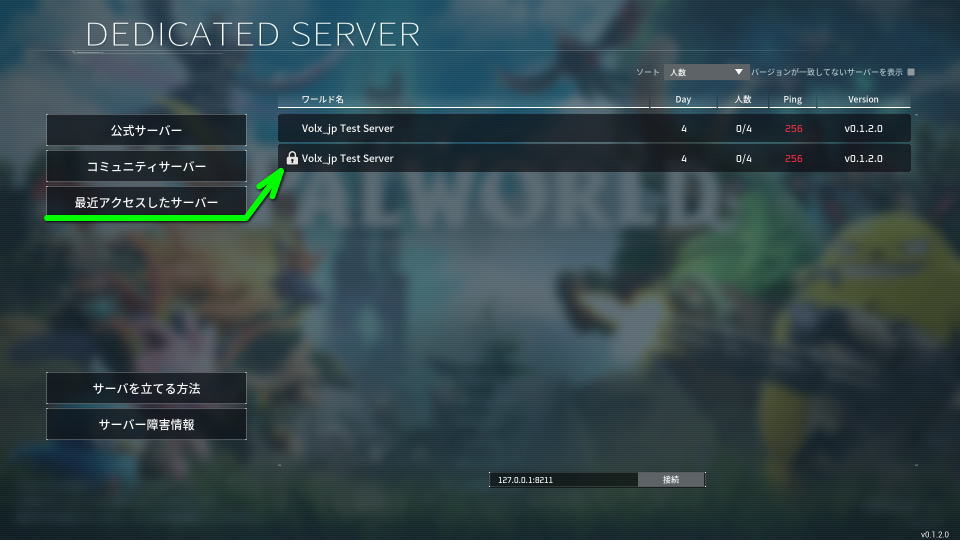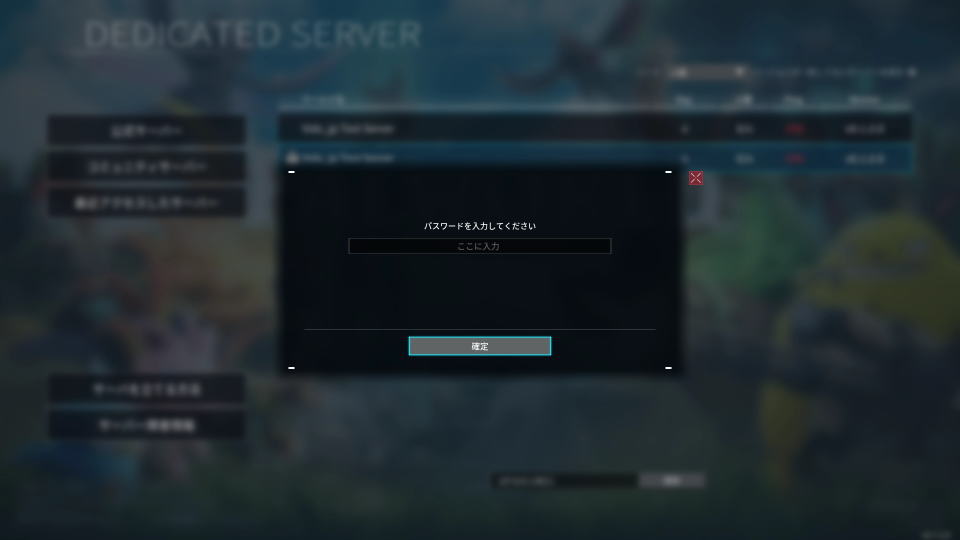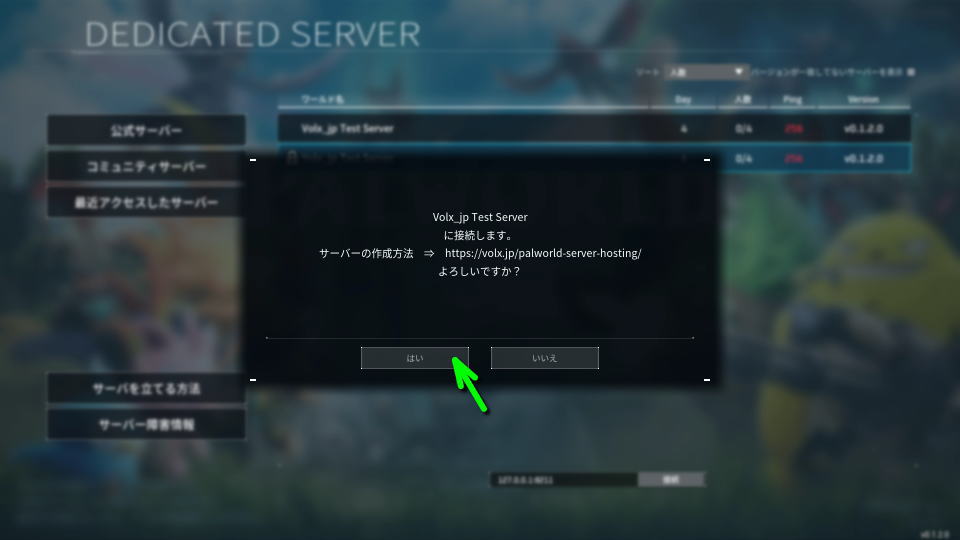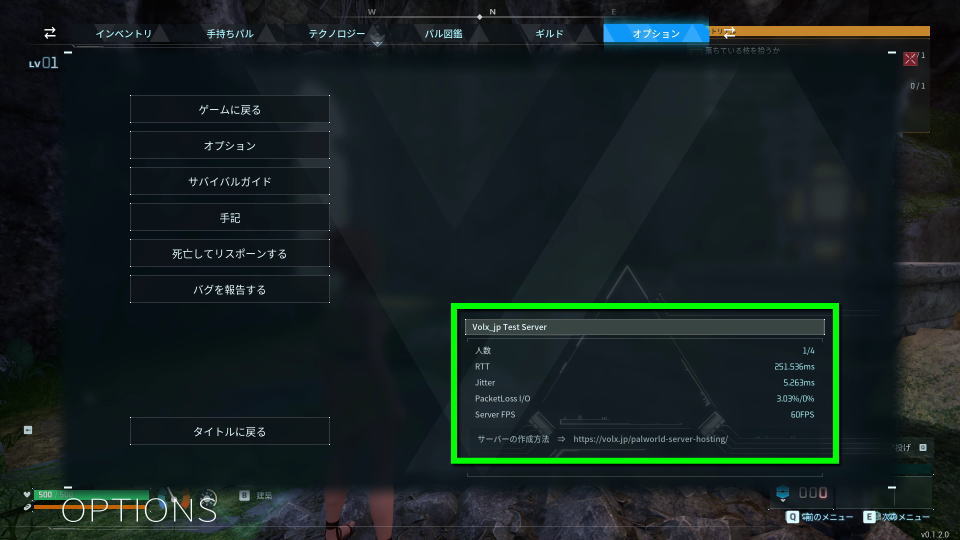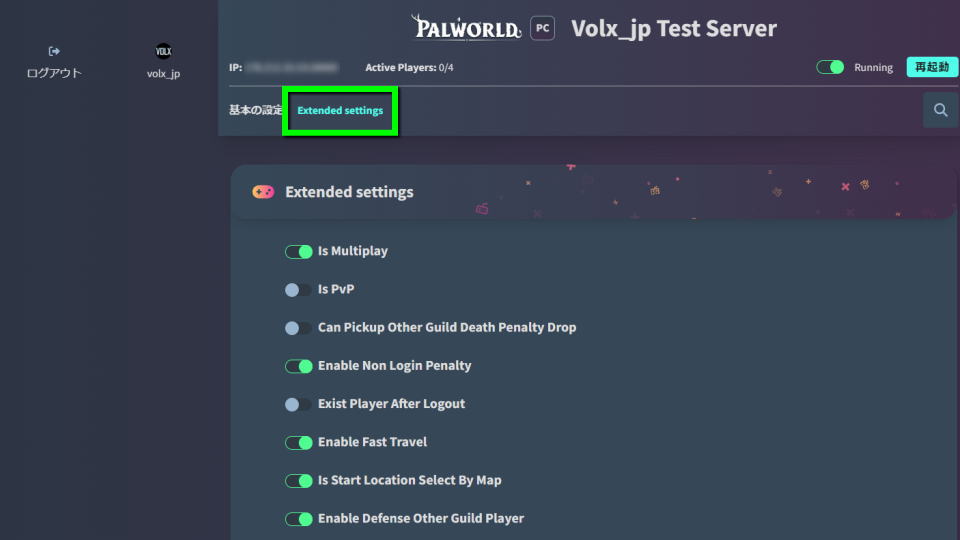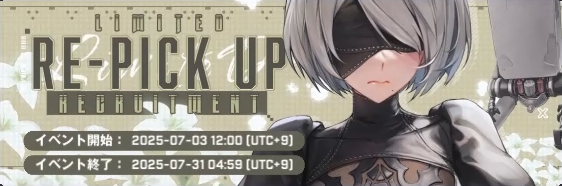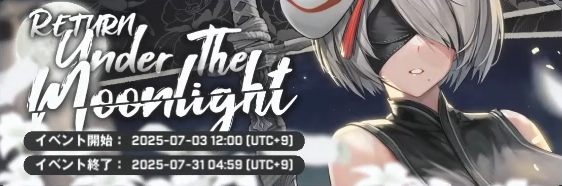ホストの起動有無に関わらず、常設することでいつでもプレイ可能にするパルワールドの専用サーバー。
今回の記事では「GPortal」で作成したサーバーを設定する方法を、標準設定と併せて詳しく解説します。
サーバーを作成する方法
前提となる「サーバーを作成する方法」は、別記事で詳しく解説しています。
-

-
【パルワールド】サーバーを作成する方法【GPortal】
リリースから24時間で販売本数200万本突破し、Steam歴代ゲーム史上10位を記録したというパルワールド。
今回の記事ではこの「パルワールド」でマルチプレイをするため、サーバーの作成方法について解説します。続きを見る
サーバーを設定する方法
GPortalで作成したサーバーを設定するには「Gamecloudダッシュボード」に移動します。
Gamecloudダッシュボードに移動したら、契約しているサーバーを選択して「設定」に移動します。
サーバーの設定に移動したら、画面を下にスクロールして「基本の設定」を表示させてください。
この基本の設定で「Server name / Server Description / Admin Password / Server Password」を入力します。
必要な項目を入力したら、画面下部に表示されているDISCARD CHANGESの右にある「保存」を選択します。
サーバーの基本設定を終えたら、IPで接続してみましょう。
しかし現時点では『No password has entered』と表示される仕様で、パスワードでは接続できません。
この仕様に関しては「パルワールド テックガイド」のQ&Aでも、確認済みのトラブルだとされています。
Q&A
Q, シングルプレイと専用サーバーで仕様上の制限はありますか?
A, 特にありませんが、鑑賞用ケージのみ専用サーバーでは存在しません。今後のアップデートで対応予定です。
Q, 専用サーバーを立ち上げましたが、ServerPasswordを設定するとIPアドレス指定でログイン時にパスワードを求められずログインできません。
A, この問題を認識しており、次のアップデートで修正予定です。それまでの間、サーバーにパスワードをかける必要がある場合はコミュニティサーバーとしてセットアップすることでゲーム内のコミュニティサーバー一覧からアクセスできるようになり、パスワード入力を求められるようになります。
パスワードで接続する方法
上記の通り通常の手順ではパスワードで接続できませんが、パスワードが利用できる方法があります。
それが「最近アクセスしたサーバー」を利用することで、以前アクセスしようとしたサーバーを選択します。
『パスワードを入力してください』と表示されたら、設定したパスワードを入力して「確定」します。
パスワードの成否に関係なく、サーバーに設定した説明文が表示されるため「はい」を選択します。
ここまでの流れに問題なければ、パスワードを使用して専用サーバーに接続することができます。
メニューから「オプション」を選択すると、画面右下にサーバーの情報が表示されます。
デフォルトの拡張設定
Gamecloudダッシュボードのサーバー設定で「Extended Settings」を選択すると、詳細設定が可能です。
また右下のフォームに「任意の文字列」を入力すると、その文字が含まれる行のみ検索できます。
| カスタム項目 | 日本語訳 | 標準設定 |
|---|---|---|
| Is Multiplay | マルチプレイ対応 | ON |
| Is PvP | PvP対応 | OFF |
| Can Pickup Other Guild Death Penalty Drop | 他のギルドのドロップアイテム取得 | OFF |
| Enable Non Login Penalty | 非ログインペナルティ | ON |
| Exist Player After Logout | ログアウト後のプレイヤー維持 | OFF |
| Enable Fast Travel | ファストトラベルの利用 | ON |
| Is Start Location Select By Map | スタート時の地点選択 | ON |
| Enable Defense Other Guild Player | 他のギルドからの防衛 | ON |
| bEnablePlayerToPlayerDamage | プレイヤー間でのダメージ | OFF |
| bEnableFriendlyFire | フレンドリーファイア | OFF |
| bEnableInvaderEnemy | 襲撃イベント | ON |
| bActiveUNKO | うんこ | OFF |
| bEnableAimAssistPad | パッドによるエイムアシスト | ON |
| bEnableAimAssistKeyboard | キーボードによるエイムアシスト | OFF |
| bAutoResetGuildNoOnlinePlayers | 非アクティブギルドのオートリセット | OFF |
| Coop Player Max Num | マルチプレイヤーの最大人数 | 4 |
| DayTimeSpeedRate | 昼の経過速度 | 1 |
| NightTimeSpeedRate | 夜の経過速度 | 1 |
| ExpRate | 経験値の入手倍率 | 1 |
| PalCaptureRate | 捕獲確率の倍率 | 1 |
| PalSpawnNumRate | パル出現数倍率 | 1 |
| PalDamageRateAttack | パルの与えるダメージ倍率 | 1 |
| PalDamageRateDefense | パルの受けるダメージ倍率 | 1 |
| PlayerDamageRateAttack | プレイヤーの与えるダメージ倍率 | 1 |
| PlayerDamageRateDefense | プレイヤーの受けるダメージ倍率 | 1 |
| PlayerStomachDecreaceRate | プレイヤーの満腹度減少倍率 | 1 |
| PlayerStaminaDecreaceRate | プレイヤーのスタミナ減少倍率 | 1 |
| PlayerAutoHPRegeneRate | プレイヤーのHP自然回復倍率 | 1 |
| PlayerAutoHpRegeneRateInSleep | プレイヤーの睡眠時HP回復倍率 | 1 |
| PalStomachDecreaceRate | パルの満腹度減少倍率 | 1 |
| PalStaminaDecreaceRate | パルのスタミナ減少倍率 | 1 |
| PalAutoHPRegeneRate | パルのHP自然回復倍率 | 1 |
| PalAutoHpRegeneRateInSleep | パルの睡眠時HP回復倍率(パルボックス内) | 1 |
| BuildObjectDamageRate | 建築物に対するダメージ倍率 | 1 |
| BuildObjectDeteriorationDamageRate | 建築物の劣化速度倍率 | 1 |
| CollectionDropRate | 採集アイテムの入手量倍率 | 1 |
| CollectionObjectHpRate | 採集アイテムのHP倍率 | 1 |
| CollectionObjectRespawnSpeedRate | 採集アイテムのリスポーン間隔 | 1 |
| EnemyDropItemRate | ドロップアイテム量の倍率 | 1 |
| DropItemAliveMaxHours | ドロップアイテムの残存時間 | 1 |
| AutoResetGuildTimeNoOnlinePlayers | 非アクティブギルドのオートリセット時間 | 72 |
| PalEggDefaultHatchingTime | キョダイタマゴの孵化にかかる時間(h) | 72 |
| WorkSpeedRate | 作業速度 | 1 |
| DropItemMaxNum | ワールド内のドロップアイテム最大数 | 3000 |
| DropItemMaxNum_UNKO | うんこのドロップアイテム最大数 | 100 |
| BaseCampMaxNum | 拠点の最大数 | 128 |
| BaseCampWorkerMaxNum | 拠点の作業パル最大数 | 15 |
| GuildPlayerMaxNum | ギルドの最大人数 | 20 |
初心者向けのサーバーを立てる方法
ちなみに「初心者向けのサーバーを立てる方法」は、別記事で詳しく解説しています。
-



-
【パルワールド】サーバーを立てる方法【初心者向け】
Windows - Steam、Windows - SteamCMD、Linux - SteamCMDの3種でサーバーが立てられるパルワールド。
今回の記事では「Windows - Steam」を実現する、Palworld Dedicated Serverを利用する方法を解説します。続きを見る
参考リンク:パルワールド テックガイド


🛒人気の商品が日替わりで登場。毎日お得なタイムセール
📖500万冊の電子書籍が読み放題。Kindle Unlimited
🎵高音質な空間オーディオを体験しよう。Amazon Music Unlimited
🎧移動中が学習時間。Audible 30日間無料体験キャンペーン
📕毎日無料で読めるマンガアプリ「Amazon Fliptoon」